
Appleはすべての人に5GBの無料iCloudスペースを提供していますが、思ったよりも早くそのストレージ制限にぶつかるでしょう。デバイスのバックアップ、写真、ドキュメント、iCloudメール、その他のデータはすべてそのスペースを共有します。
iOSデバイスが複数ある場合は、さらに早く使い果たされます。その無料の5GBは、デバイスごとではなくApple IDごとであるため、追加料金を支払う前に無駄なスペースを解放することをお勧めします。
現在の容量を確認するには、設定アプリを開き、[iCloud]を選択し、[ストレージ]と表示されている場所を見つけて、iCloudアカウントに残っている容量を確認します。
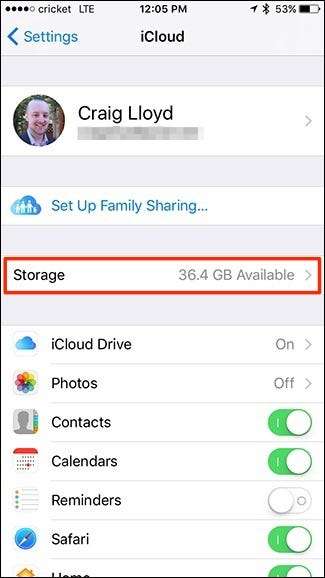
[一般]> [ストレージとiCloudの使用状況]に移動して、利用可能なiCloudストレージ容量を表示することもできます。
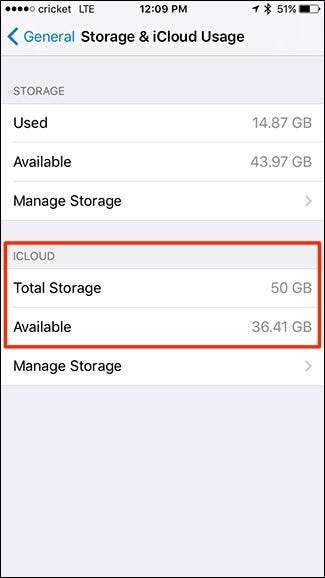
物事が低くなり始めている場合、ここにあなたができることがいくつかあります。
バックアップを管理する
関連: iPhoneとiPadのバックアップについて知っておくべきこと
あなたが所有する各iPhoneまたはiPad インストールしたアプリのデータを自動的にバックアップします iCloudアカウントに。これは、Wi-Fiが接続され、ロックされ、接続されている場合に発生します。そのため、通常、充電するたびにバックアップされます。これにより、アプリのデータが失われることはありません。デバイスが故障した場合、またはデバイスをリセットする必要がある場合は、バックアップを復元して、そのすべてのデータを取り戻すことができます。ただし、それでもする必要があります iTunesを介してデバイスをバックアップします アプリ自体だけでなく、音楽、ビデオ、その他のメディアをバックアップするため。
iCloudバックアップを表示するには、[設定]で[iCloud]> [ストレージ]> [ストレージの管理]に移動します。この画面には、バックアップやアプリデータなど、iCloudアカウントですべてが使用している容量が表示されます。 iCloudは、各デバイスの最新のバックアップのみを保持します。上部のデバイスをタップして、バックアップの詳細を表示します。
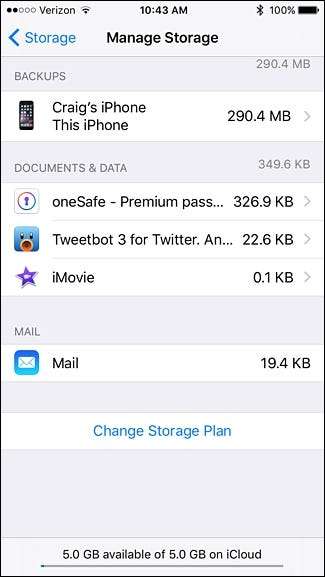
バックアップに使用するスペースを減らすには、[バックアップオプション]の下のリストにあるアプリを確認し、バックアップする必要がないと思われるアプリを無効にします。たとえば、Pocket、Twitter、Evernoteなどのアプリは、とにかくデータをオンラインで自動的に同期するため、これらのアプリのバックアップを無効にすることができます。アプリのバックアップを無効にすると、データはオンラインのiCloudストレージから削除され、今後のバックアップの一部にはなりません。
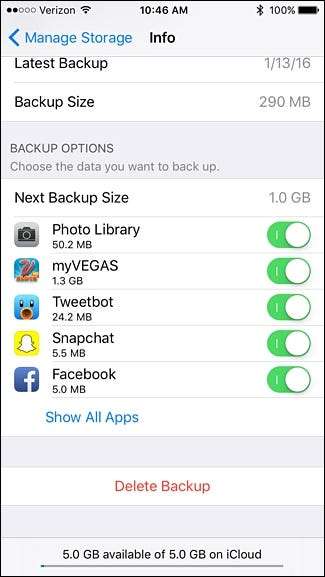
使用しなくなった古いデバイスがバックアップリストに表示されている場合は、そのデバイスをタップして下にスクロールし、[バックアップの削除]を選択してバックアップ全体を削除できます。本当にスペースが必要な場合は、iCloudのメイン画面に戻り、下部にある[バックアップ]を選択してから、[iCloudバックアップ]を無効にすることができます。
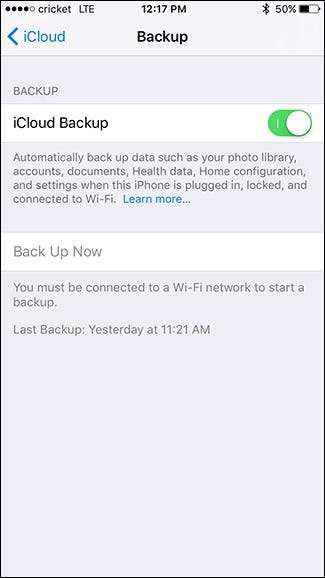
その後、デバイスは自動的にiCloudにバックアップされませんが、[今すぐバックアップ]をタップすると、いつでも手動でバックアップできます。または、USBケーブルでiPhoneまたはiPadをコンピュータに接続してiTunesでバックアップすることもできます。そうすれば、スペースが不足しているiCloudアカウントではなく、PCまたはMacのスペースを占有します。
他の場所で写真をバックアップする
関連: iCloudドライブとiCloudフォトライブラリの使用について知っておくべきことすべて
写真は多くのスペースを消費する可能性があります。と iCloudフォトライブラリ 、iCloudは、あなたが撮った写真をiCloudアカウントに自動的にバックアップし、どのAppleデバイスからでもアクセスできるようにすることができます。これは便利な場合がありますが、iCloudストレージがすぐにいっぱいになる可能性があることも意味します。
スペースを解放するには、iCloudのメイン画面から「写真」をタップしてこれらの機能を無効にすることで、iCloudフォトライブラリとフォトストリームを無効にすることができます。
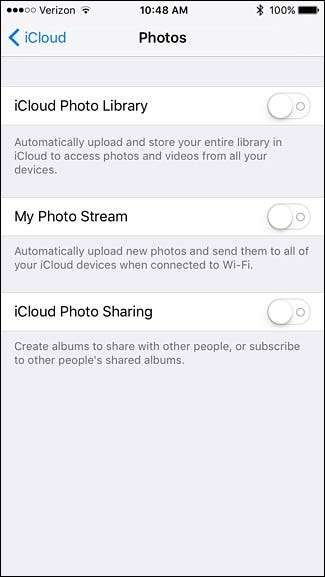
iCloudフォトライブラリを使用する代わりに、次のような別のアプリを試してください Googleフォト 、 ドロップボックス 、または Flickr それはあなたの写真を自動的にバックアップすることができます。多くの場合、iCloudよりも大きいクラウドストレージの別のプールに写真をバックアップします。写真のバックアップコピーをオンラインで保存しますが、他の機能のために貴重なiCloudストレージをすべて保持することができます。
ドキュメントとデータを削除する
iCloudの「ストレージの管理」画面では、「ドキュメントとデータ」を管理することもできます。これらは、ドキュメント、設定、保存されたゲーム、およびiCloudがすべてのデバイス間で同期するその他のデータです。これらはiCloudストレージにカウントされるため、気にしないファイルはすべて削除することをお勧めします。
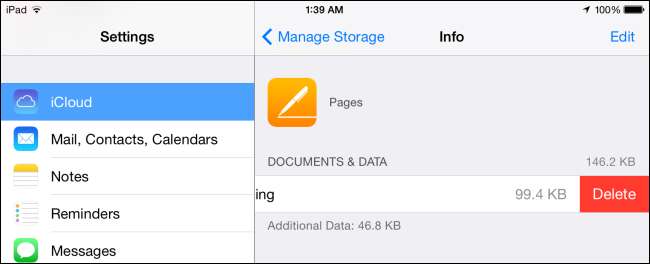
「ドキュメントとデータ」セクションの下にあるアプリをタップして、スペースを占有しているファイルを表示します。ファイルを左にスワイプし、「削除」をタップして、iCloudストレージからファイルを削除します。ただし、これを行うときは注意してください。重要なドキュメントや保持したいその他のファイルを削除する可能性があります。
iCloudメールを整理する
AppleのiCloudMailを使用している場合、メールはiCloudストレージの使用量にもカウントされます。メール、特に大きなファイルが添付されたメールを削除して、空き容量を増やしてください。
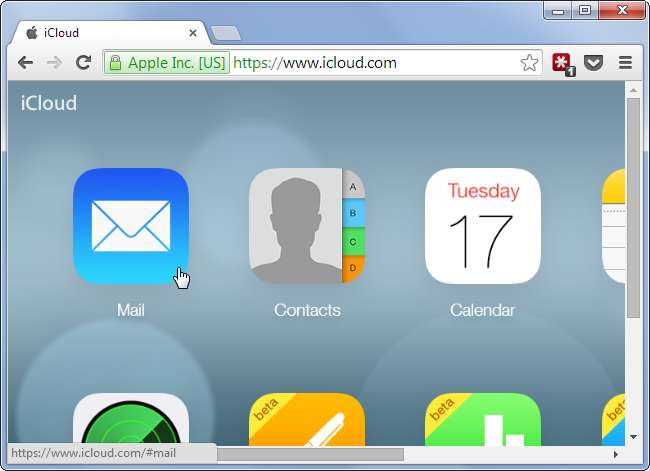
iCloudで「メール」を有効にしている場合は、メールアプリでメールを削除してiCloudのストレージスペースを解放できます。それ以外の場合は、 iCloudウェブサイト 、ウェブブラウザでメールアプリを開き、ウェブインターフェース内のメールを削除します。ただし、メールを削除するときは、後でゴミ箱を空にして本当に削除し、ストレージスペースを解放することを忘れないでください。
これは、メールアプリを使用していて、iCloudアクセスが有効になっている場合にのみ適用されることに注意してください。 Gmail、Outlook、Yahooなどの別のメールアカウントをお持ちの場合、他のサービスからのメールはiCloudに保存されず、そのメールサービス自体に保存されるため、メールを削除してもiCloudアカウントのスペースは解放されません。
上記のいずれも検討したくないオプションである場合は、iCloudストレージをさらに購入することをお勧めします。 「ストレージ」画面で「ストレージをさらに購入」をタップできます。林檎 現在、4つの有料プランを提供しています :追加の50GBは月額$ 0.99、200GBは月額$ 2.99、1TBは月額$ 9.99、または2TBは月額$ 19.99です。これは5GBの空き容量に追加されるため、プランでは実際にはそれぞれ55 GB、205 GB、1.05 TB、および2.05TBのストレージ容量が提供されます。
画像クレジット: FlickrのJohnKarakatsanis







